Un gestionnaire de réseau se retrouve souvent dans des situations où il doit modifier diverses configurations de réseau. Pour ce faire, il doit connaître toutes les interfaces réseau disponibles dans son système. Par conséquent, dans cet article, nous expliquons les méthodes que vous pouvez utiliser pour répertorier les interfaces réseau dans Debian 11.
Répertorier les interfaces réseau sur Debian
Pour répertorier les interfaces réseau dans Debian 11, vous pouvez utiliser l'une des six méthodes décrites ci-dessous :
Utiliser la commande ip
Pour répertorier vos interfaces réseau dans Debian 11 en utilisant l'IP commande, vous devrez effectuer les étapes suivantes :
Lancez le terminal dans Debian 11, puis tapez la commande suivante puis appuyez sur la touche Entrée :
ip addr
Cette commande est illustrée dans l'image ci-dessous :

Dès que cette commande s'exécutera avec succès, vous pourrez immédiatement voir toutes vos interfaces réseau sur votre terminal, comme indiqué dans l'image suivante :
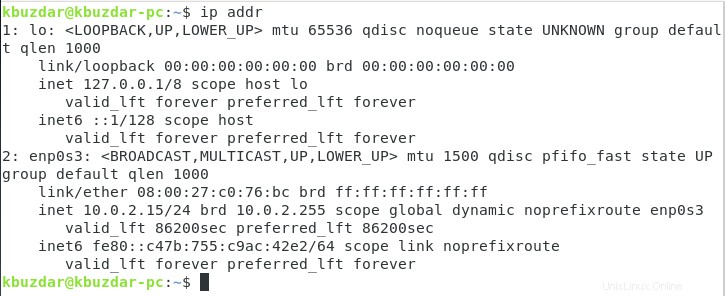
Alternativement, vous pouvez également taper la commande suivante dans votre terminal, puis appuyer sur la touche Entrée :
ip link show
Cette commande est illustrée dans l'image suivante :

Le résultat de la commande mentionnée ci-dessus est illustré dans l'image ci-dessous :
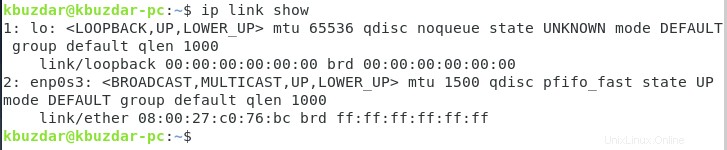
Utilisation de la commande netstat
Pour répertorier vos interfaces réseau en utilisant netstat commande dans Debian 11, vous devrez effectuer les étapes mentionnées ci-dessous :
Tout d'abord, vous devrez lancer le terminal dans Debian 11. Après cela, tapez la commande suivante dans votre terminal, puis appuyez sur la touche Entrée :
netstat -i
Si vous obtenez un message d'erreur lors de l'exécution de cette commande, vous devrez probablement installer le package net-tools avant d'exécuter cette commande. Vous pouvez le faire en tapant la commande suivante dans votre terminal, puis en appuyant sur la touche Entrée :
sudo apt install net-tools
Après l'exécution réussie de cette commande, vous pouvez facilement exécuter la commande netstat comme indiqué dans l'image suivante :

Dès que la commande netstat s'exécutera avec succès, vous pourrez voir toutes vos interfaces réseau sur votre terminal, comme indiqué dans l'image ci-dessous :

Répertorier les interfaces réseau à l'aide du système de fichiers /sys
Pour répertorier vos interfaces réseau dans Debian 11 en utilisant le ls commande, vous devrez effectuer les étapes suivantes :
Lancez le terminal dans Debian 10, puis tapez la commande suivante puis appuyez sur la touche Entrée :
ls /sys/class/net
Cette commande est également illustrée dans l'image ci-dessous :

L'exécution réussie de cette commande vous montrera la sortie suivante sur votre terminal :

Utilisez la commande ifconfig
Pour répertorier vos interfaces réseau en utilisant ifconfig commande dans Debian 11, vous devrez effectuer les étapes mentionnées ci-dessous :
Tout d'abord, vous devrez lancer le terminal dans Debian 11. Tapez ensuite la commande suivante dans votre terminal et appuyez sur la touche Entrée pour l'exécuter :
/sbin/ifconfig
Cette commande est illustrée dans l'image suivante :

Dès que cette commande s'exécutera avec succès, vous pourrez voir une liste de toutes vos interfaces réseau sur votre terminal, comme indiqué dans l'image ci-dessous :
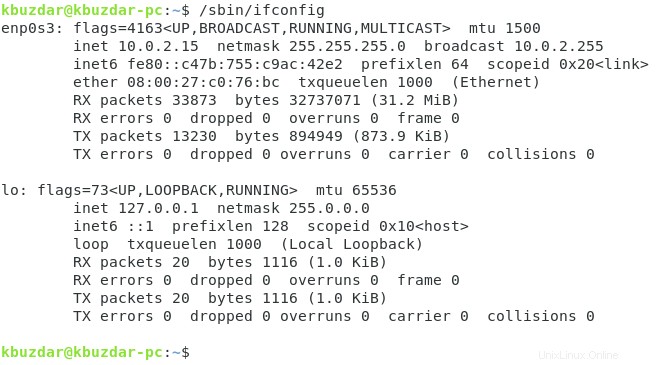
Utilisez la commande nmcli pour répertorier les interfaces réseau
Pour répertorier vos interfaces réseau dans Debian 11 en utilisant nmcli commande, vous devrez effectuer les étapes suivantes :
Lancez le terminal dans Debian 11 et installez-y le gestionnaire de réseau en tapant la commande suivante puis en appuyant sur la touche Entrée :
sudo apt install network-manager
Cette commande est illustrée dans l'image ci-dessous :

Vous devez maintenant démarrer le service Network Manager. Pour ce faire, tapez la commande suivante dans votre terminal puis appuyez sur la touche Entrée :
sudo systemctl start network-manager
Cette commande est également illustrée dans l'image suivante :

Après cela, vous devrez activer le service Network Manager. Pour ce faire, vous devez taper la commande suivante dans votre terminal, puis appuyer sur la touche Entrée :
sudo systemctl enable network-manager
Cette commande est illustrée dans l'image ci-dessous :

Enfin, lancez la commande suivante dans votre terminal puis appuyez sur la touche Entrée :
nmcli device status
Cette commande est illustrée dans l'image suivante :

Dès que cette commande s'exécutera avec succès, vous pourrez voir toutes vos interfaces réseau sur votre terminal, comme indiqué dans l'image ci-dessous :
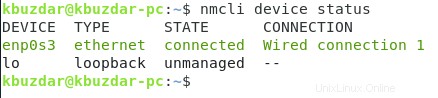
Utilisez /proc/net/dev
Pour répertorier vos interfaces réseau en utilisant le cat commande dans Debian 11, vous devrez effectuer les étapes mentionnées ci-dessous :
Tout d'abord, vous devrez lancer le terminal dans Debian 11. Tapez ensuite la commande suivante dans votre terminal suivi d'un appui sur la touche Entrée :
cat /proc/net/dev
Cette commande est également illustrée dans l'image suivante :

Le résultat de cette commande est illustré dans l'image ci-dessous :
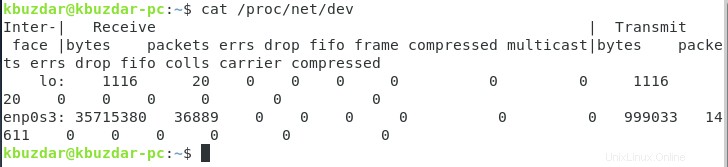
Conclusion
En suivant l'une des méthodes décrites dans cet article, vous pouvez facilement trouver toutes vos interfaces réseau. Toutes ces méthodes sont assez simples et pratiques à suivre. De plus, ils sont sûrs de fonctionner parfaitement avec les systèmes Debian 11.